Wykrywanie sieci w systemie operacyjnym Windows to ustawienie sieciowe, za pomocą którego możesz ustawić, czy inne komputery w sieci mogą widzieć Twój komputer z systemem Windows 10/8/7 lub czy Twój komputer może znaleźć inne komputery i urządzenia w sieci. Jeśli włączone jest wykrywanie sieci, udostępnianie plików i drukarek w sieci staje się łatwiejsze.
Jeśli pamiętasz, kiedy po raz pierwszy łączyłeś się z jakąkolwiek siecią na swoim komputerze z systemem Windows, zostałbyś zapytany, czy jest to sieć prywatna, publiczna lub podstawowa domena.
Włącz lub wyłącz wykrywanie sieci
Jeśli korzystasz z samodzielnego komputera, możesz chcieć wyłączyć wykrywanie sieci, ponieważ nie będziesz miał z niego żadnego pożytku. Możesz wyłączyć wykrywanie sieci za pomocą ustawień w systemie Windows 10 lub za pomocą Panelu sterowania lub wiersza polecenia w systemie Windows 10/8/7. Zobaczmy, jak to zrobić.
1] Przez ustawienia systemu Windows
Kliknij przycisk Start i otwórz Ustawienia i wybierz Sieć i Internet, a następnie Dial-Up (lub Ethernet).
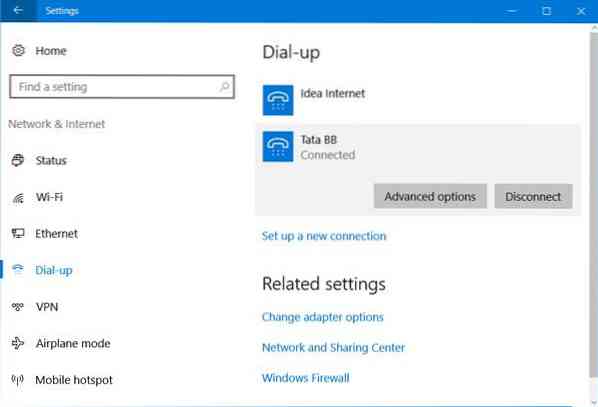
Wybierz sieć, a następnie kliknij Zaawansowane opcje. W panelu, który się otworzy, przesuń suwak na Poza stanowisko dla Spraw, aby ten komputer był wykrywalny oprawa.
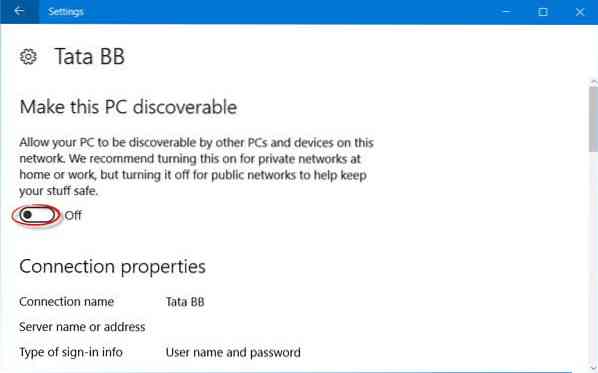
Aby ponownie włączyć, po prostu przesuń suwak z powrotem do pozycji Wł.
To samo dotyczy sieci Wi-Fi. Otwórz Ustawienia> Sieć i Internet> Wi-Fi> Zarządzaj znanymi sieciami> Wybierz sieć Wi-Fi> Właściwości> Ustaw suwak w pozycji Wył. ustawienie Ustaw ten komputer jako wykrywalny.
W przypadku połączenia Ethernet, musisz kliknąć Adapter, a następnie przełączyć przełącznik Uczyń ten komputer wykrywalnym.
2] Korzystanie z Panelu sterowania
Z menu WinX otwórz Panel sterowania > Wszystkie elementy panelu sterowania > Centrum sieci i udostępniania > Zaawansowane ustawienia udostępniania.

Odznacz Włącz wykrywanie sieci pole wyboru dla profili prywatnych oraz publicznych/gości.
Zapisz zmiany i wyjdź.
3] Korzystanie z CMD
Aby wyłączyć odnajdowanie sieci, uruchom następujące polecenie w wierszu polecenia z podwyższonym poziomem uprawnień:
netsh advfirewall firewall set rule group = "Network Discovery" new enable = Nie
Aby włączyć odnajdowanie sieci, uruchom następujące polecenie w wierszu polecenia z podwyższonym poziomem uprawnień:
netsh advfirewall firewall set rule group = "Network Discovery" new enable = Yes
W ten sposób możesz włączyć lub wyłączyć wykrywanie sieci.
Nie można włączyć wykrywania sieci
Jeśli nie możesz włączyć wykrywania sieci, możesz chcieć uruchomić usługi.msc otworzyć Menedżer usług i sprawdź, czy następujące usługi są uruchomione i ustawione na Automatycznie.
- Klient DNS
- Publikacja zasobów wykrywania funkcji
- Wykrywanie SSDP
- Host urządzenia UPnP
Mam nadzieję że to pomoże.
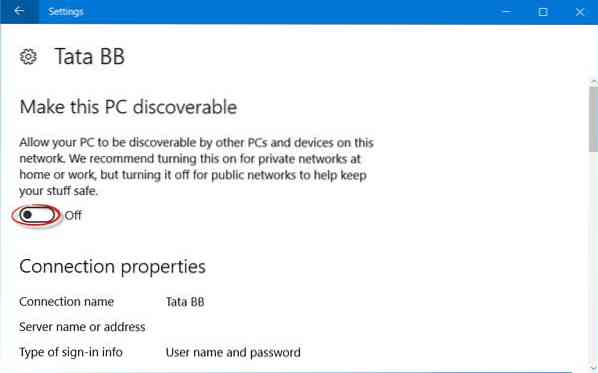
 Phenquestions
Phenquestions

